Olvídate De Usar Un Firewall En Android 6 Marshmallow
- Detalles
- Por Emanuel Rodríguez
- Visto: 4416
⚠️ Nota importante
Este artículo tiene más de un año. La tecnología evoluciona rápido, por lo que algunos contenidos o instrucciones pueden estar desactualizados. Recuerda buscar información reciente y actualizada.
Si eres de los que utilizan un firewall en Android para ahorrar datos o simplemente para evitar que aplicaciones específicas cuenten con acceso a internet en tu dispositivo, en Android 6 ya no necesitarás de una aplicación externa que realice esa función. Es bien conocido que existen aplicaciones que suelen consumir muchos datos móviles aun y cuando no estén siendo utilizadas. En muchos casos la función de la aplicación no es prioritaria y los procesos podrían llevarse a cabo cuando el dispositivo esté conectado a una red WiFi. En otros casos puede que el uso de la aplicación sea necesario para el día a día pero el alto consumo de datos innecesarios afecte negativamente el plan de datos. En fin, todos estos puntos pueden ser corregidos en Android 5 o inferior utilizando aplicaciones que permitan bloquear el acceso a los datos móviles por parte de estas aplicaciones. En Android 6 o superior esto ya no es necesario.
Android Marshmallow incluye dentro de sus características un nuevo apartado de seguridad avanzado que permite realizar este tipo de funciones si necesidad de una aplicación de terceros. No necesariamente todos las marcas que vendan móviles con Android 6 dejan abierta la posibilidad al usuario para que utilice esta funcionalidad pero por lo general está disponible y versiones alternativas de Android 6 como CyanogenMod 13 permiten utilizar todo su potencial.
Para poder utilizar esta función únicamente hay que dirigirse la configuración de Android, luego a Privacidad (en la interfaz en inglés se llama Privacy Guard), una vez dentro de Privacidad volvemos a ingresar en Privacidad y tocamos el botón de menú en la esquina superior derecha del dispositivo. En el menú elegimos "Opciones avanzadas" y es ahí donde es posible realizar toda la configuración.
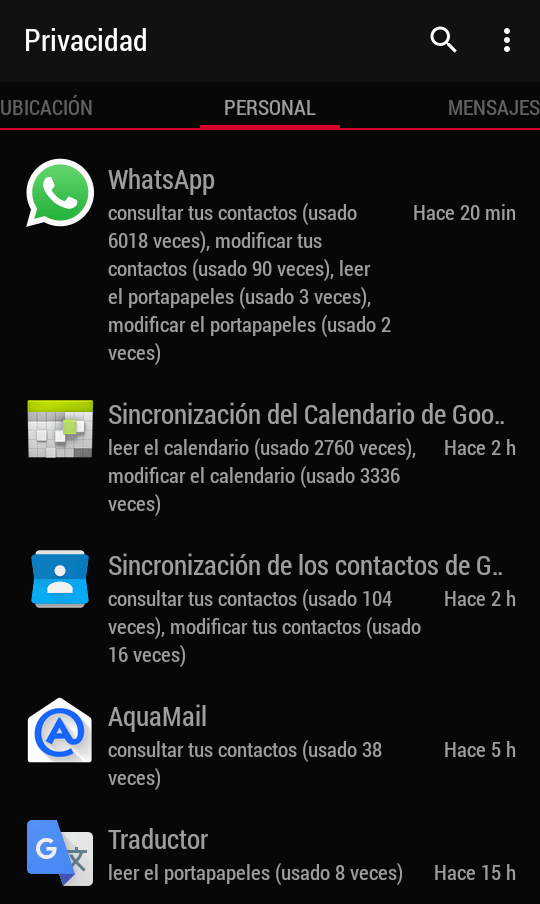
Las aplicaciones estarán organizadas de acuerdo a diferentes permisos y clasificaciones. Por ejemplo tenemos aplicaciones que tienen acceso a la multimedia del teléfono como Whatsapp. Para poder configurar cada app debemos buscarla e ingresar a la configuración. Una vez dentro podemos ver que las dos últimas opciones permiten desactivar el acceso a WiFi y datos móviles por parte de la aplicación. Al activarlas te aseguras de que dicha aplicación no pueda acceder a internet. El uso que le des a esta función depende de ti.
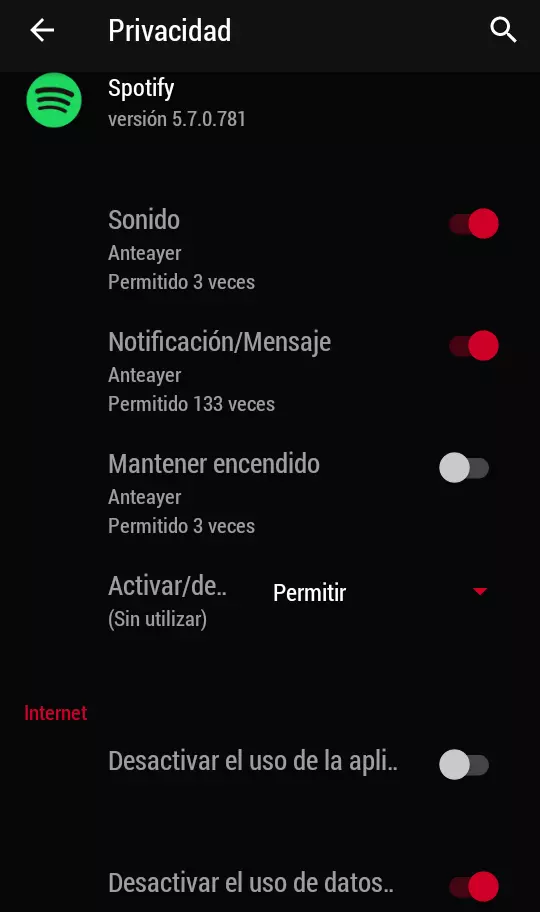
Es importante recordar que desde versiones anteriores de Android es posible limitar el uso de datos de fondo de una aplicación específica pero con esta función podrás impedir el consumo aún y cuando la aplicación esté siendo utilizada por el usuario. Esta función puede se utilizada también en Android 6 desde el menú de configuración en la sección de "Uso de datos". En esta sección también podrás desactivar el uso de datos móviles por completo de cada aplicación al igual que como fue hecho con Privacy Guard.
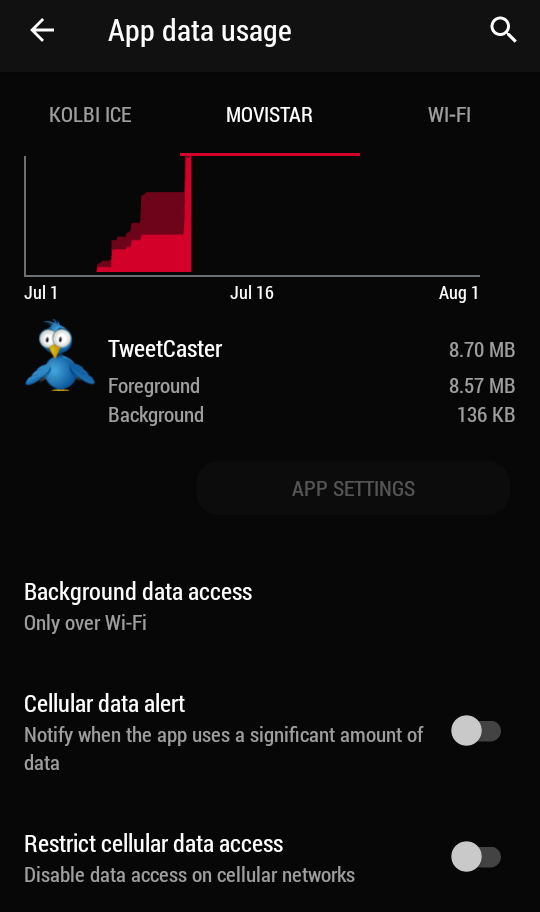
Finalmente, con Privacy Guard podrás elegir cuales aplicaciones son parte del auto arranque de Android al iniciar el teléfono. Podrás limitar la cantidad de aplicaciones que se abren automáticamente al encender el móvil.




